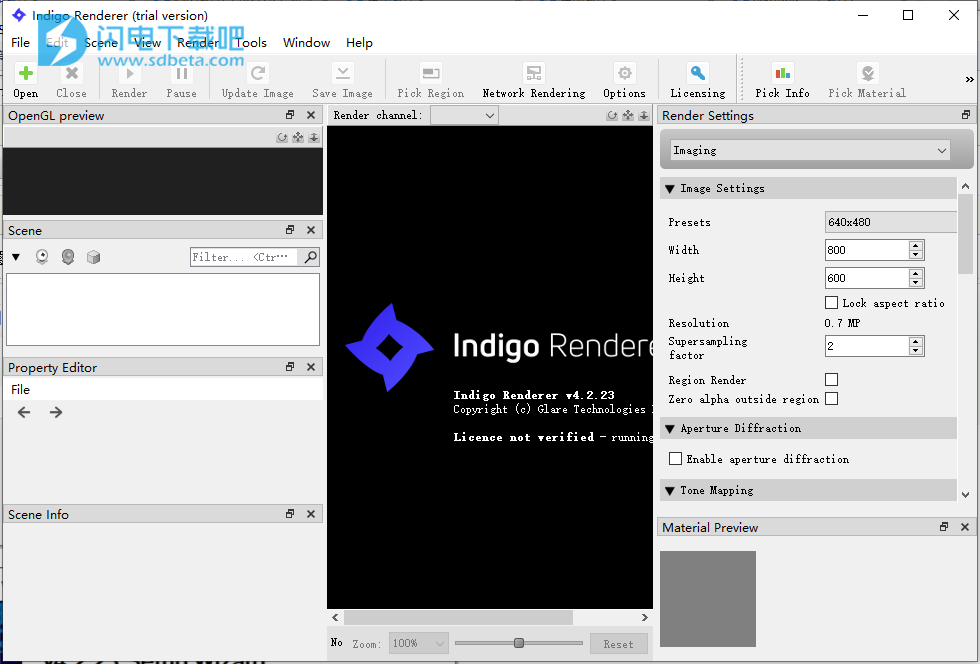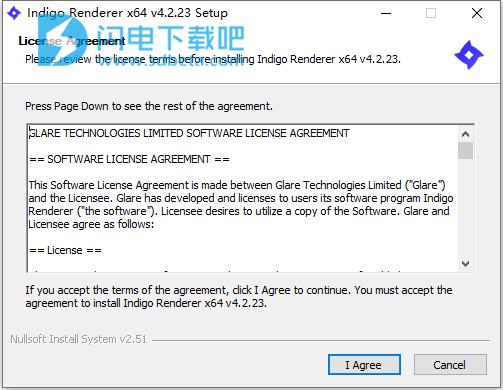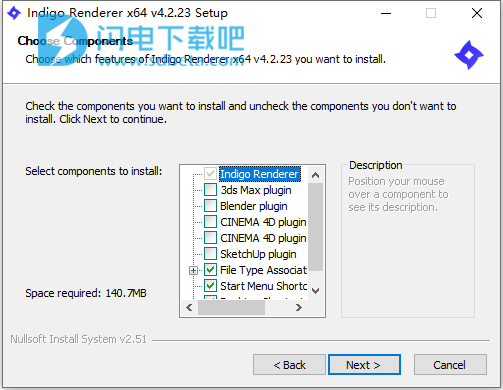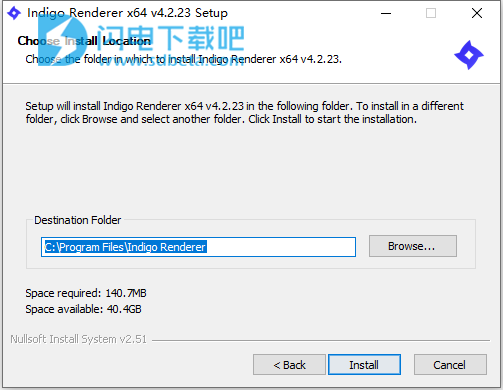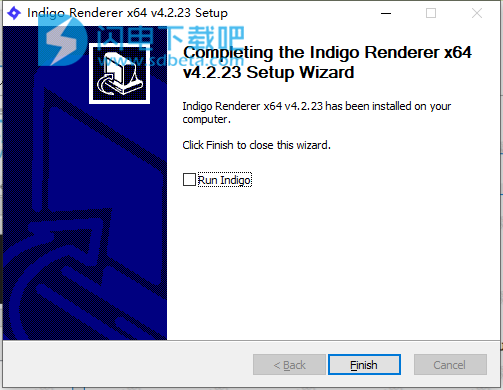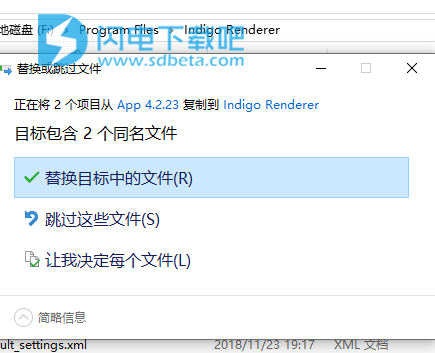ndigo Renderer通过严格遵守光的物理特性来提供逼真的结果。 这会对其呈现的场景应如何建模产生一些影响,此外,渲染过程的渐进性意味着在图像质量提高以及你对渲染结果感到满意之前图像永远不会完成渲染,使用Indigo Renderer进行渲染在概念上更像摄影,而不是使用传统的计算机图形应用程序。Indigo的出口商将您在3d程序中创建的虚拟世界转换为Indigo使用的真实世界表示。这款逼真的GPU和CPU渲染器,旨在通过精确模拟光的物理特性来实现最佳图像质量。最先进的渲染性能,材料和相机模型。通过几乎没有抽象设置的交互式摄影方法 ,使您可以专注于照明和合成图像。本次带来最新破解版,有需要的朋友不要错过了!
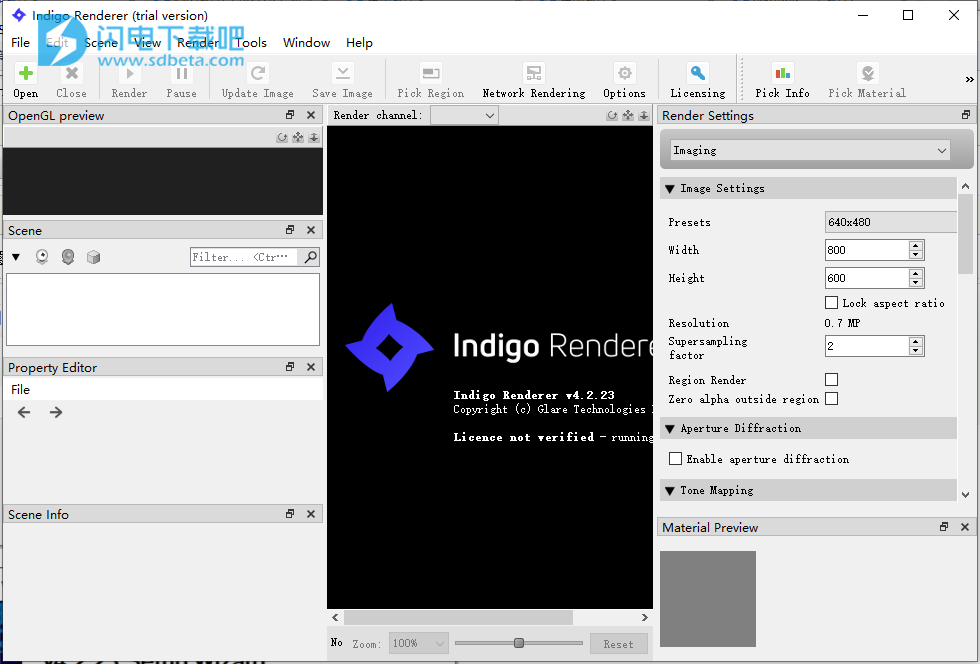
安装破解教程
1、在本站下载并解压,得到以下内容

2、双击IndigoRenderer_x64_4.2.23_Setup.exe运行安装。许可协议,点击i agree
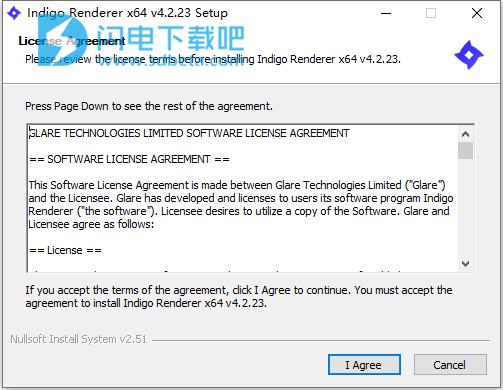
3、选择软件安装功能组件,点击next
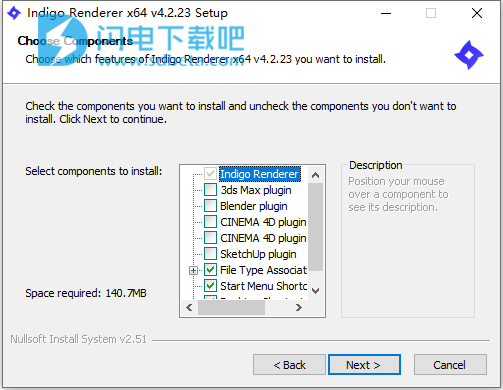
4、选择安装路径,点击next
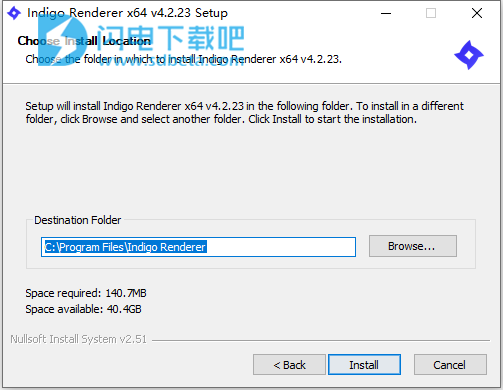
5、安装完成退出向导
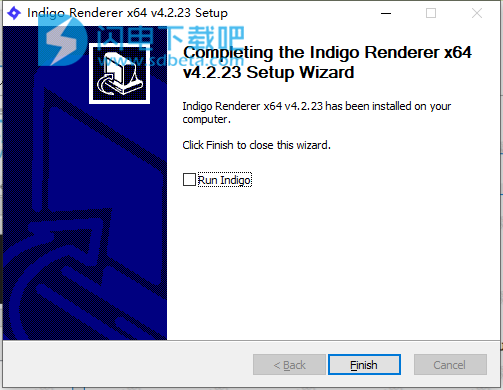
6、将破解文件夹中的indigo.exe和indigo_console.exe复制到安装目录中,点击替换目标中的文件
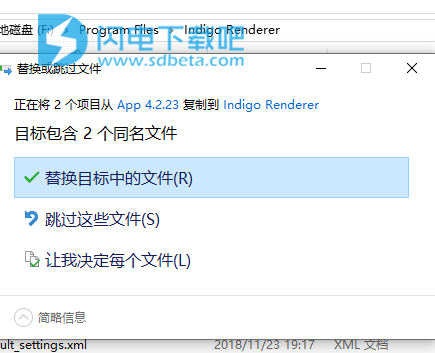
新功能介绍
1、RGB颜色曲线
RGB颜色响应曲线是调整原始图像以获得照片效果的好方法。使用Indigo的原生RGB曲线进行此操作意味着它以极高的精度完成,并且不需要在后处理中重复添加多个渲染。
2、快速,灵活的区域渲染
区域渲染现在是一种快速和互动的体验。启用后,只需拖动所需区域即可开始渲染。用户可以通过shift +拖动一次渲染多个区域,并启用带有单个复选框的透明背景。
3、FastSSS
一种简单,高效,逼真的材料,用于制作皮肤,塑料等SSS材料。
FastSSS提供各种参数,使用纹理改变表面结构和反射特性,在其下方具有快速且强大的散射介质。
4、材料预览窗口
Indigo 4具有高度可定制的材料预览窗口,用于在中性照明环境中调整场景材质。有多个样本对象可供使用,用户可以更改分辨率和渲染预览质量。
5、序列覆盖
用于渲染批量图像和动画的有用新工具,渲染队列覆盖允许您动态更改队列中所有帧的渲染设置。
6、光层改进
GPU上完全支持光层。一个漂亮的新功能是每个光层的缩略图,使您更容易找到您正在堆栈中寻找的特定图层。
其他附加功能包括可以直接在Indigo GUI中为光源指定光源,以及添加新图层。
7、光圈控制
通过使用Indigo生成的光圈控制光圈形状渲染完美的散景,或添加自己的光圈贴图。用自定义障碍物地图覆盖镜头,创造出美丽的眩光效果。
8、贡献夹紧
一个简单,用户友好的参数,以消除萤火虫。
9、GPU - 自适应分辨率
Viewport res可在需要时进行调整,以确保良好的实时性能。
10、可调光采样
可选择更改专用于特定光源的处理能力。
11、电影色调映射
色调映射具有自然的感觉和高动态范围
12、测量的BDRF支持
Indigo现在支持渲染测量的BDRF材料。
13、改进Subdiv和Disp
细分和位移得到了极大的优化和改进。
14、更快的CPU渲染
CPU渲染,MLT和色调映射已经过优化。
15、轨迹球导航
在场景中移动的有用且直观的新方法。
16、全新的多GPU引擎
Indigo基于OpenCL的GPU引擎在Nvidia和AMD显卡上提供业界领先的性能。使用单一的现代GPU,它比以前快了大约10倍。只需添加更多GPU并获得马力即可快速渲染令人难以置信的4K图像和动画。
使用帮助
渲染教程
在本教程中,我们将渲染Indigo附带的示例场景,以说明基本的渲染设置。
1、启动Indigo并单击工具栏中的“打开”按钮。浏览到Indigo Renderer安装中的“testscenes”子目录,在Windows上通常是C:\ Program Files \ Indigo Renderer \ testscenes。
打开“卡特彼勒”示例; Paha Shabanov在这个场景中展示了Indigo的一些更复杂的特征(例如位移,次表面散射),并赢得了我们论坛上的一项竞赛,该竞赛将包含在Indigo发行版中。
2、使用默认的双向路径跟踪渲染模式,此场景渲染速度非常慢,因此我们将其设置为使用更简单的非双向(即单向)路径跟踪模式。
在“渲染设置”视图(图像右侧)中,从顶部的下拉菜单中选择“渲染设置”。从“渲染模式”下拉列表中,选择“路径跟踪”。
3、现在我们准备好开始渲染了。点击工具栏上的“渲染”按钮,Indigo将开始“构建”场景(准备渲染)。
对于简单场景,此构建过程几乎是瞬时的,但对于较大的场景(具有许多多边形,细分曲面等),构建场景可能需要一段时间。Indigo在状态栏中显示构建进度,您可以通过单击“渲染设置”视图中的“渲染日志”下拉选项来查看完整日志。
4、场景开始渲染后,状态栏将不断更新有关正在进行渲染的信息。
特别相关的是每个像素的样本数量,可以粗略地认为是图像质量; 每隔一段时间(频率降低),图像会在渲染时自动更新。您可以随时通过“更新图像”工具栏按钮或按F5更新图像。
5、渲染几分钟后,图像中的“噪点”(或颗粒度)将消失,留下一个漂亮的干净渲染:

6、接下来我们将介绍一些成像设置; 这些影响Indigo执行的物理光计算的最终图像的外观,并且可以在不重新开始渲染的情况下进行调整。
在“渲染设置”视图中,从顶部的下拉列表中选择“成像”。此场景的默认设置是使用FP2900Z预设的相机色调映射,我们可以像使用真实相机一样更改其曝光(EV)和胶片ISO。如果我们将方法切换为“Reinhard”,将Prescale切换为2并且刻录到3.6,我们得到以下结果,饱和度更低,但在明亮区域中“吹出”更少:

7、在白点部分,我们看到场景的默认白点是“E”预设。通常我们使用D65(“日光”)白点,选择此选项会产生明显“更暖”的图像:

8、最后,让我们将此图像保存到磁盘; 单击工具栏中的“保存图像”按钮,然后为图像指定新文件名或保留原样。
除非图像将直接上传到互联网并需要压缩,否则通常建议保存为PNG,因为每次保存JPEG图像时图像质量都会降低(因为它是“有损”格式,相反到PNG,这是“无损”,即完美的副本)。
IndigoRenderer4.rar